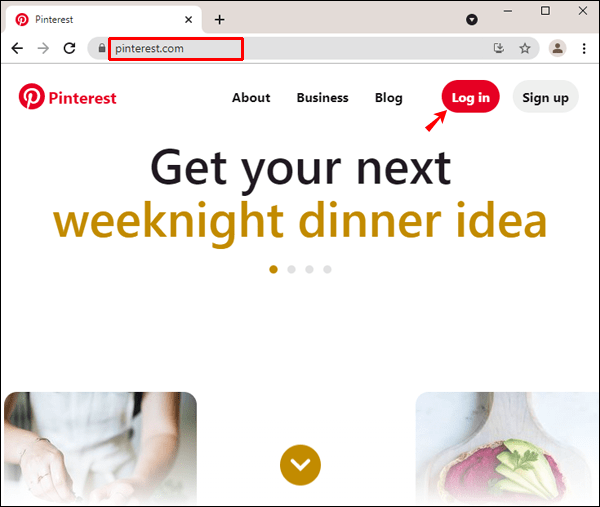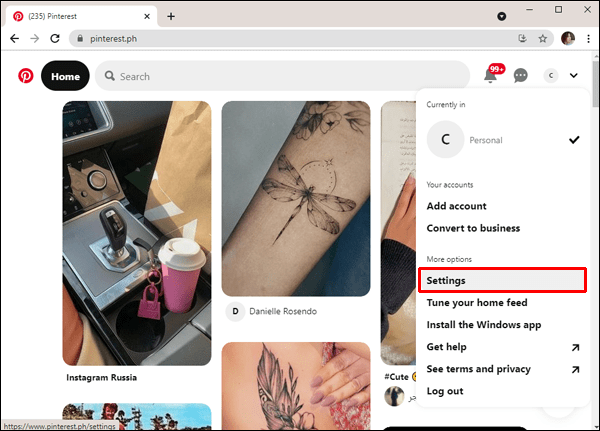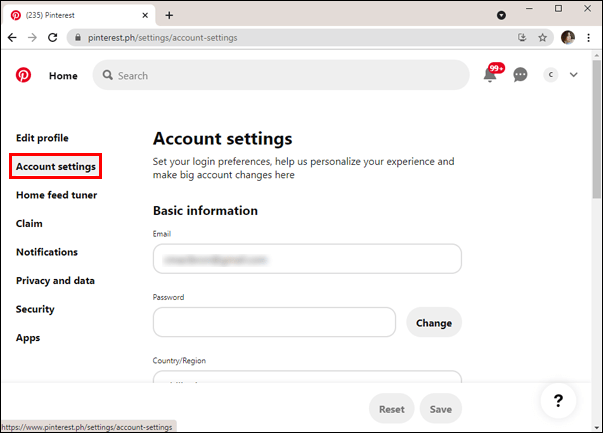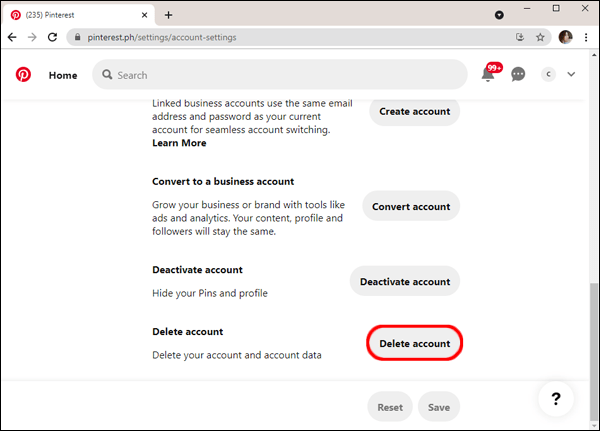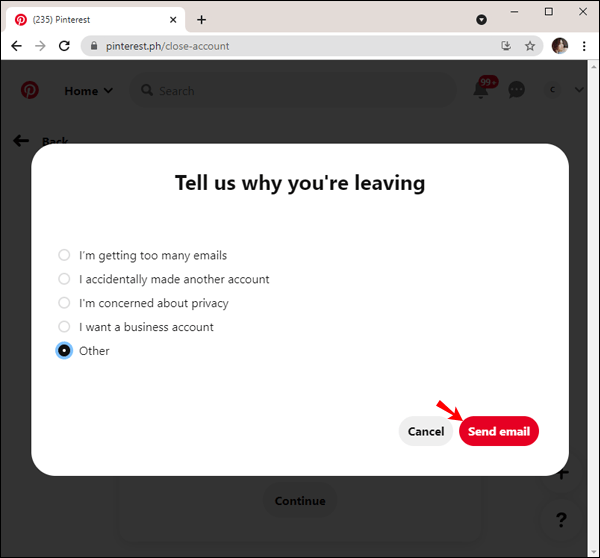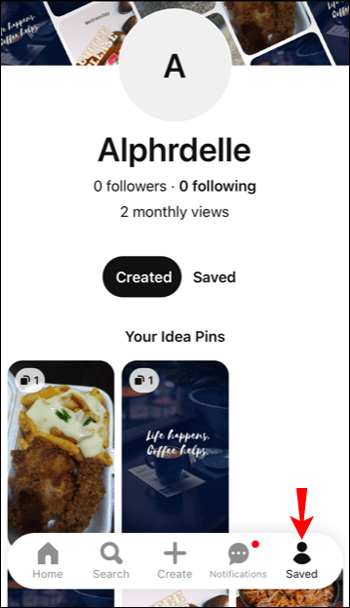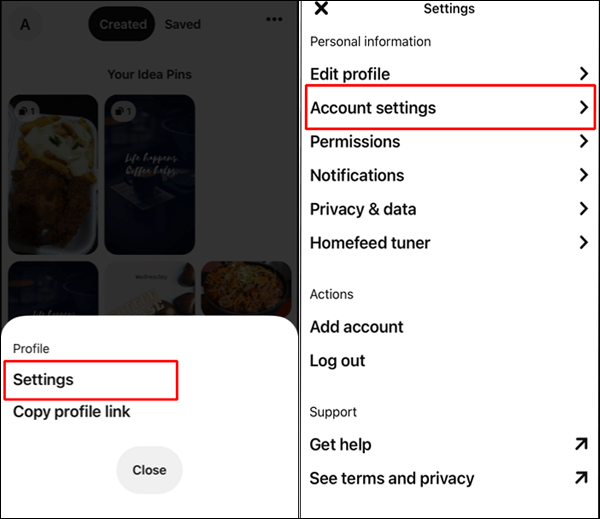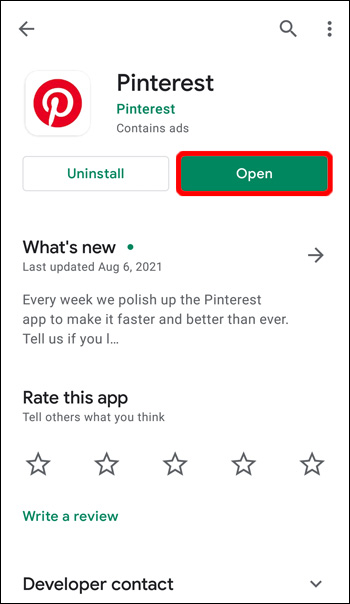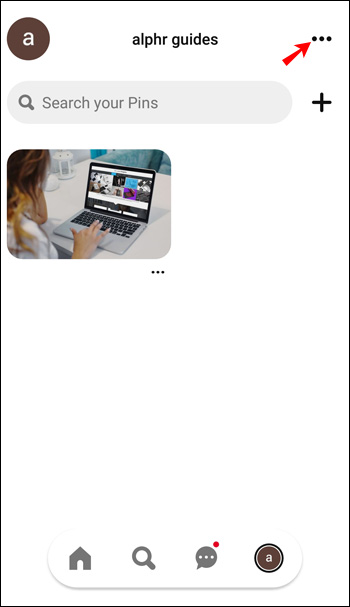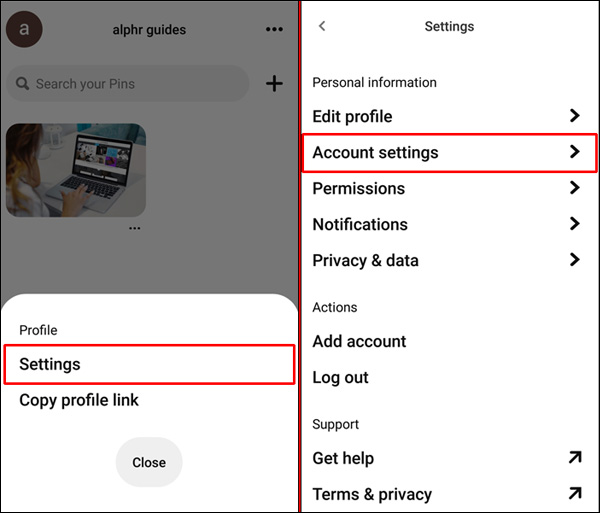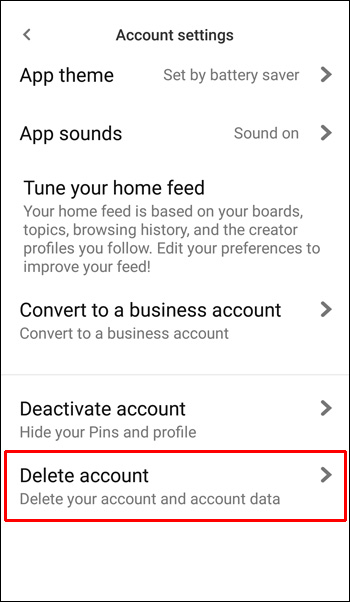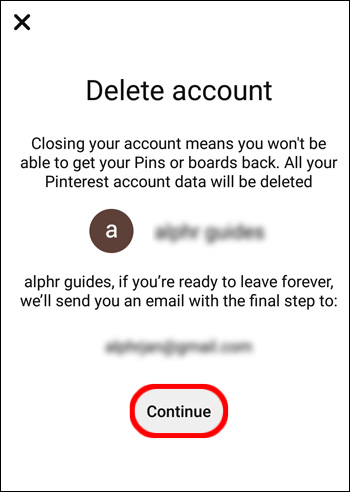Si desea imaginar la decoración perfecta para su futuro hogar, Pinterest es el lugar ideal para comenzar. Puede crear un sinfín de paneles de estado de ánimo con ideas de diseño de interiores y encontrar el presupuesto adecuado para cada ocasión. Pero este motor de descubrimiento visual también puede resultar abrumador en ocasiones.

Sin embargo, después de un tiempo, es posible que algunas personas ya no disfruten de navegar a través de innumerables imágenes seleccionadas y no tengan la intención de usarlas más. Afortunadamente, tiene la opción de eliminar su cuenta de Pinterest de forma permanente.
El proceso es sencillo y puede hacerlo fácilmente desde casi cualquier dispositivo. En este artículo, lo guiaremos a través del proceso de cierre de su cuenta de Pinterest para siempre.
Cómo eliminar su cuenta de Pinterest de forma permanente desde una PC
Muchas personas prefieren navegar por Pinterest y anclar sus selecciones en sus computadoras. Obtiene una mejor vista de los elementos en el feed de inicio y puede administrar los tableros con solo unos pocos clics.
Si ese fue el método de navegación que eligió, es probable que sea la forma en que desea eliminar la cuenta. Siga estos pasos para cerrar la cuenta de Pinterest de forma permanente:
- Vaya a Pinterest usando su navegador e inicie sesión en su cuenta.
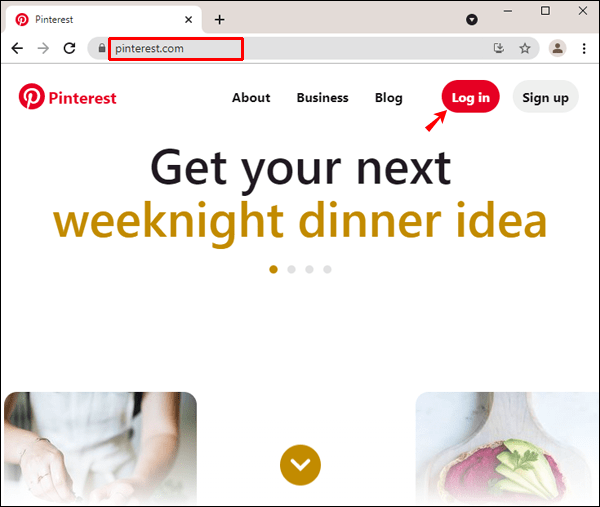
- Haga clic en la flecha hacia abajo junto a su foto de perfil en la esquina superior derecha del navegador.

- En el menú desplegable, seleccione "Configuración" en "Más opciones".
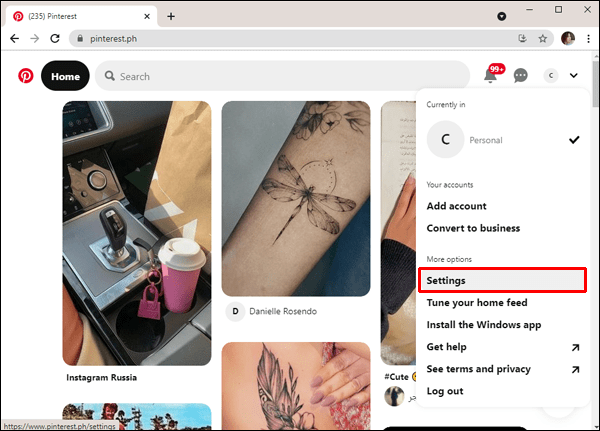
- Ahora, haga clic en "Configuración de la cuenta" de la lista de opciones en el lado izquierdo de la ventana.
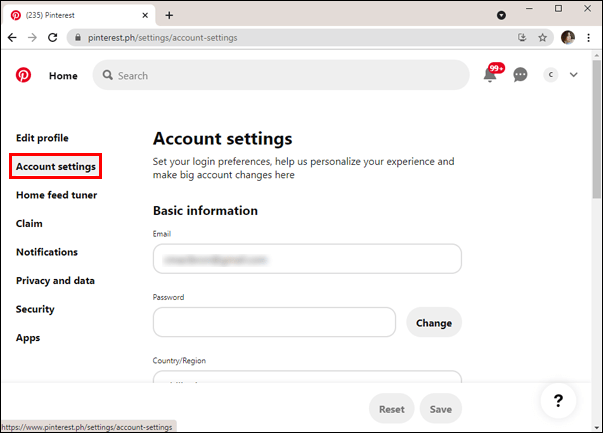
- Desplácese hasta la parte inferior de la pantalla y haga clic en la opción "Eliminar cuenta".
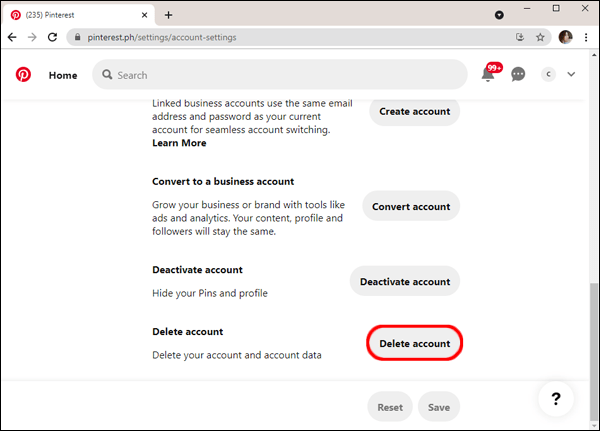
- Aparecerá una ventana que le pedirá el motivo de su decisión. Elija la opción que se aplique a usted y luego haga clic en "Enviar correo electrónico".
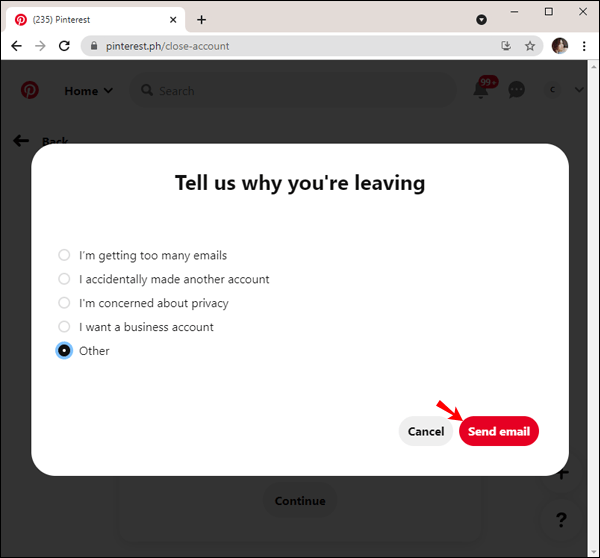
- Recibirás un correo electrónico de Pinterest para confirmar tu elección de eliminar tu cuenta. En el mensaje, haga clic en el botón "Sí, eliminar cuenta".

Esta acción eliminará inmediatamente su cuenta de Pinterest, así como los datos asociados con la cuenta.
Cómo eliminar una cuenta de Pinterest de forma permanente desde un iPhone
Si eres un usuario de iPhone y estás cansado de Pinterest, siempre puedes desinstalar la aplicación. Sin embargo, si tiene otros motivos y desea eliminar la cuenta por completo, así es como puede hacerlo con su iPhone:
- Inicie la aplicación Pinterest en su iPhone e inicie sesión en su cuenta.

- Toca tu foto de perfil en el panel en la parte inferior de la pantalla.
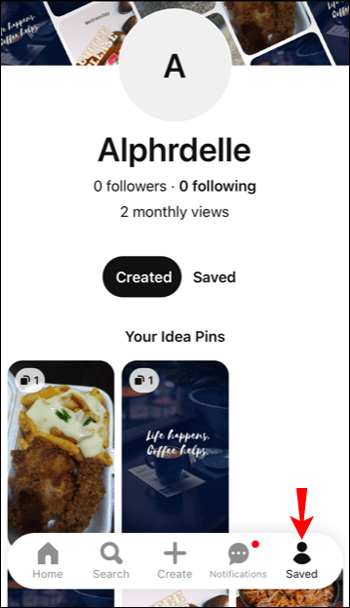
- Ahora, toque los tres puntos horizontales en la esquina superior derecha de la pantalla.

- Aparecerá un panel en la parte inferior. Toca "Configuración" y luego "Configuración de la cuenta".
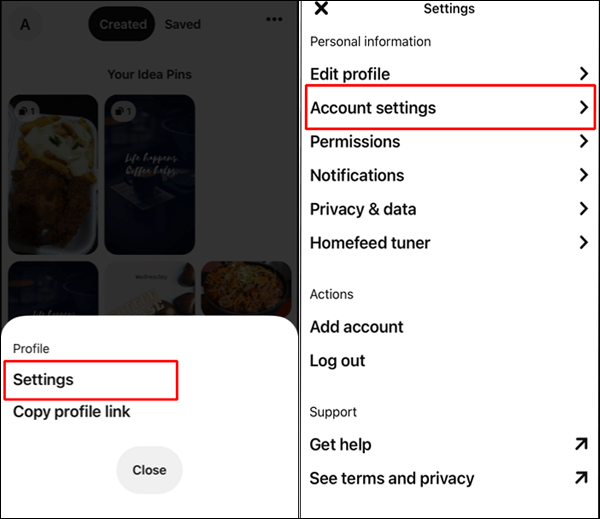
- Desplácese hasta la parte inferior de la pantalla y haga clic en "Eliminar cuenta".

- Aparecerá un mensaje en la pantalla que le explicará que está a punto de perder su cuenta y todos los datos. Si desea continuar, Pinterest le enviará un correo electrónico. Presione el botón "Continuar".

- Revise su bandeja de entrada y seleccione el botón "Sí, eliminar cuenta" en el correo electrónico para confirmar su decisión.

Tenga en cuenta que el correo electrónico puede ir a la carpeta de correo no deseado, así que si no lo ve, verifique también otras ubicaciones.
Cómo eliminar su cuenta de Pinterest de forma permanente desde un Android
Pinterest se ha asegurado de que su aplicación móvil funcione igual independientemente del dispositivo que estés usando. Por lo tanto, los usuarios de Android que desean eliminar su cuenta de Pinterest en un teléfono o tableta deben seguir los mismos pasos que los usuarios de iPhone. Así es como funciona:
- Abra la aplicación Pinterest en su dispositivo Android e inicie sesión con sus credenciales.
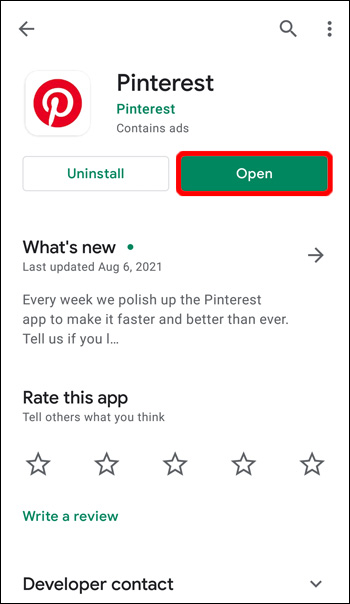
- Toca tu foto de perfil. Está ubicado en la parte inferior de la pantalla.

- Luego, toque los tres puntos horizontales en la esquina superior derecha de la pantalla.
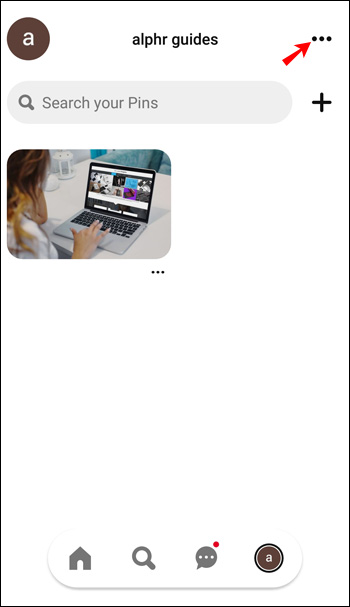
- Seleccione "Configuración" en el panel emergente y luego elija "Configuración de la cuenta".
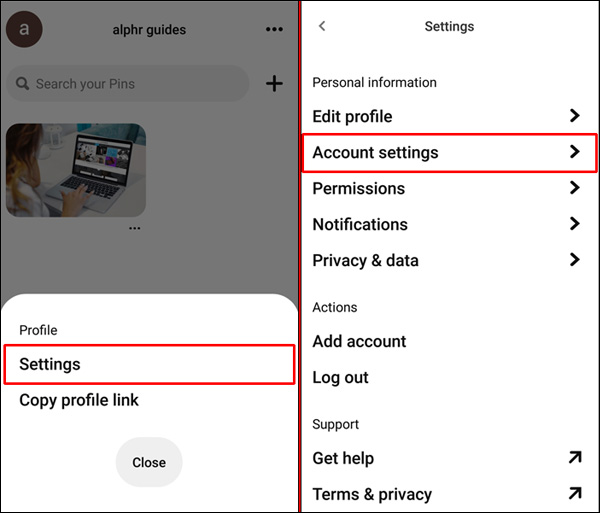
- Desplácese hasta el final y seleccione "Eliminar cuenta".
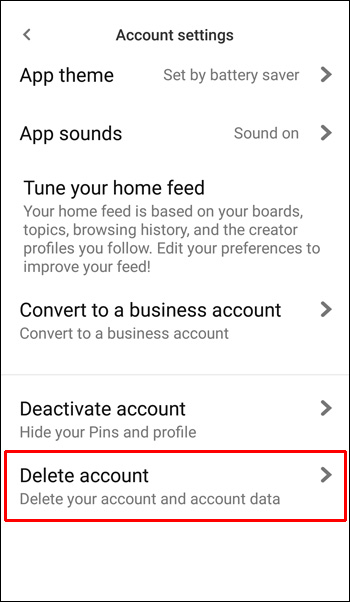
- Pinterest le informará que recibirá un correo electrónico de confirmación con respecto a la eliminación de la cuenta. Toca "Continuar".
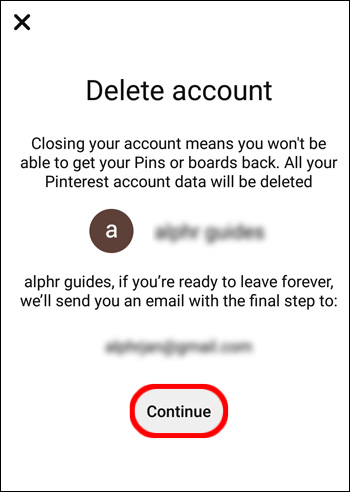
- Cuando abra el correo electrónico de Pinterest en su bandeja de entrada, asegúrese de hacer clic en el botón rojo "Sí, eliminar cuenta" para continuar.

Si tiene problemas para encontrar el correo electrónico de Pinterest, es posible que se haya extraviado en una carpeta diferente. Puede buscar escribiendo en la línea de asunto que dice "Última verificación de seguridad para eliminar su cuenta" y acelerar el proceso.
Cómo eliminar su cuenta de Pinterest de forma permanente desde un iPad
Algunas personas prefieren eliminar su cuenta de Pinterest de forma permanente directamente desde un iPad. Afortunadamente, el proceso es idéntico al que deben hacer los usuarios de iPhone y Android, pero se benefician de una pantalla más grande. A continuación se explica cómo eliminar rápidamente la cuenta de Pinterest de un iPad:
- Abra su aplicación Pinterest en iPad y use su información de inicio de sesión.
- Toque su perfil (uno de los cuatro botones del panel en la parte inferior de la pantalla).
- Luego, toque los tres puntos horizontales en la esquina superior derecha.
- Seleccione "Configuración" en un menú emergente y luego elija "Configuración de la cuenta".
- La opción "Eliminar cuenta" se encuentra en la parte inferior de la pantalla. Una vez que lo toques, verás un nuevo mensaje de Pinterest.
- Para continuar con el proceso, le enviarán un correo electrónico para confirmar esta decisión. Toca "Continuar".
- El correo electrónico aterrizará automáticamente en su bandeja de entrada. Una vez que lo abra, asegúrese de tocar el botón "Sí, eliminar cuenta".
Solo después de que se envíe la confirmación por correo electrónico a Pinterest, se eliminará su cuenta.
Preguntas frecuentes adicionales
¿Puedo simplemente deshabilitar la cuenta temporalmente?
La respuesta es sí, puedes. Pinterest ofrece a los usuarios la opción de tomarse un descanso de Pinterest sin cerrar sus cuentas de forma permanente.
Básicamente, esta acción asegura que nadie pueda ver tus Pines y tu perfil. También pierde los enlaces a YouTube, Etsy, Instagram y cualquier otra plataforma asociada.
Convenientemente, la opción "Desactivar cuenta" se encuentra justo encima de "Eliminar cuenta" independientemente del dispositivo.
Pinterest te pedirá que dejes una razón por la que estás desactivando tu cuenta, y eso es todo. Puede regresar y activar su cuenta en cualquier momento simplemente iniciando sesión con su información.
¿Puedo deshacer la eliminación de mi cuenta?
Una vez que se haya eliminado de forma permanente, no podrá hacer nada para restablecer su cuenta de Pinterest. Sin embargo, una vez que siga todos los pasos para eliminar su cuenta, todavía tiene 14 días para cambiar de opinión.
El correo electrónico que recibió de Pinterest para confirmar que desea eliminar la cuenta lo indica claramente. Puede, en cualquier momento durante estas dos semanas, iniciar sesión con su información nuevamente. Si lo hace, Pinterest le enviará un correo electrónico de reactivación y podrá comenzar a usar la cuenta como antes.
Decir adiós o nos vemos más tarde en Pinterest
Si ha estado usando Pinterest por un tiempo, probablemente tenga muchos pines que le sirvan de inspiración. Sin embargo, si pasa demasiado tiempo soñando con una vida "perfecta en Pinterest", tal vez sea el momento de tomarse un descanso.
Si está seguro de que ya no necesitará su cuenta de Pinterest, continúe y elimínela de forma permanente. Tenga en cuenta que tendrá dos semanas para cambiar de opinión.
Por otro lado, si todo lo que necesita es una pausa y está seguro de que volverá a buscar el diseño de interiores y las imágenes de animales lindos, desactivar la cuenta por un tiempo es una solución más simple. De cualquier manera, el proceso es rápido y sencillo.
¿Usas Pinterest? ¿Has pensado alguna vez en eliminarlo de forma permanente? Háganos saber en la sección de comentarios.